DAQ数据采集卡快速使用指南
daq设备的使用程序流程
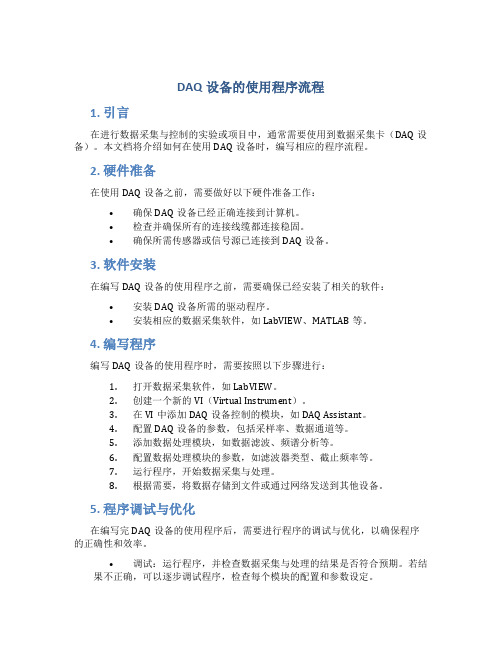
DAQ设备的使用程序流程1. 引言在进行数据采集与控制的实验或项目中,通常需要使用到数据采集卡(DAQ设备)。
本文档将介绍如何在使用DAQ设备时,编写相应的程序流程。
2. 硬件准备在使用DAQ设备之前,需要做好以下硬件准备工作:•确保DAQ设备已经正确连接到计算机。
•检查并确保所有的连接线缆都连接稳固。
•确保所需传感器或信号源已连接到DAQ设备。
3. 软件安装在编写DAQ设备的使用程序之前,需要确保已经安装了相关的软件:•安装DAQ设备所需的驱动程序。
•安装相应的数据采集软件,如LabVIEW、MATLAB等。
4. 编写程序编写DAQ设备的使用程序时,需要按照以下步骤进行:1.打开数据采集软件,如LabVIEW。
2.创建一个新的VI(Virtual Instrument)。
3.在VI中添加DAQ设备控制的模块,如DAQ Assistant。
4.配置DAQ设备的参数,包括采样率、数据通道等。
5.添加数据处理模块,如数据滤波、频谱分析等。
6.配置数据处理模块的参数,如滤波器类型、截止频率等。
7.运行程序,开始数据采集与处理。
8.根据需要,将数据存储到文件或通过网络发送到其他设备。
5. 程序调试与优化在编写完DAQ设备的使用程序后,需要进行程序的调试与优化,以确保程序的正确性和效率。
•调试:运行程序,并检查数据采集与处理的结果是否符合预期。
若结果不正确,可以逐步调试程序,检查每个模块的配置和参数设定。
•优化:查找并消除程序中的潜在问题,提高程序的运行效率。
可以考虑使用多线程、并行计算等方法来提高程序的性能。
6. 结束工作在完成使用DAQ设备的程序之后,需要进行以下操作:•保存程序文件,以便后续使用或修改。
•关闭数据采集软件。
•断开DAQ设备与计算机的连接。
•整理和存储采集到的数据文件,以备后续分析使用。
7. 总结本文档介绍了使用DAQ设备的程序流程,包括硬件准备、软件安装、程序编写、调试与优化以及结束工作等步骤。
SmacqDAQSoftware快速使用指南
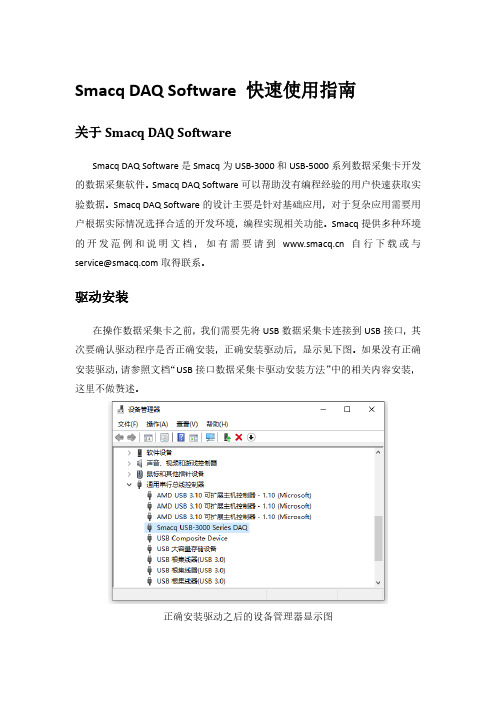
Smacq DAQ Software 快速使用指南关于Smacq DAQ SoftwareSmacq DAQ Software是Smacq为USB-3000和USB-5000系列数据采集卡开发的数据采集软件。
Smacq DAQ Software可以帮助没有编程经验的用户快速获取实验数据。
Smacq DAQ Software的设计主要是针对基础应用,对于复杂应用需要用户根据实际情况选择合适的开发环境,编程实现相关功能。
Smacq提供多种环境的开发范例和说明文档,如有需要请到自行下载或与service@取得联系。
驱动安装在操作数据采集卡之前,我们需要先将USB数据采集卡连接到USB接口,其次要确认驱动程序是否正确安装,正确安装驱动后,显示见下图。
如果没有正确安装驱动,请参照文档“USB接口数据采集卡驱动安装方法”中的相关内容安装,这里不做赘述。
正确安装驱动之后的设备管理器显示图软件安装找到Smacq DAQ Softwave所在文件夹,双击运行setup.exe文件,一直下一步即可完成安装。
软件安装完成安装完成后,会在桌面创建快捷方式Smacq DAQ Softwave。
打开软件双击Smacq DAQ Software快捷方式打开软件。
打开软件后,点击Device List 按键,会在界面左侧显示连接到该电脑上的所有USB-3000和USB-5000系列数据采集卡的信息。
选择数据采集卡系列连接数据采集卡在设备选择列表中选择需要操作的采集卡,然后点击连接按键后,采集卡可以使用功能会激活。
连接数据采集卡功能说明Smacq DAQ Software有多种功能,详见下表。
YT模式采集卡连接后,点击YT按键,进入到YT模式。
YT模式是使用最多的功能,在YT模式中显示电压随时间变化的曲线。
在进行数据采集之前,需要选对采集卡进行设置。
YT模式模拟采集设置在YT模式中,点击设置进入YT-Config界面。
首先设置模拟输入的通道模式,根据硬件连接的方式进行选择,如果不清楚如果连接,可参考用户手册中3.2章节信号连接方式。
MPS-150102 MiniDAQ 精巧型数据采集器 使用说明
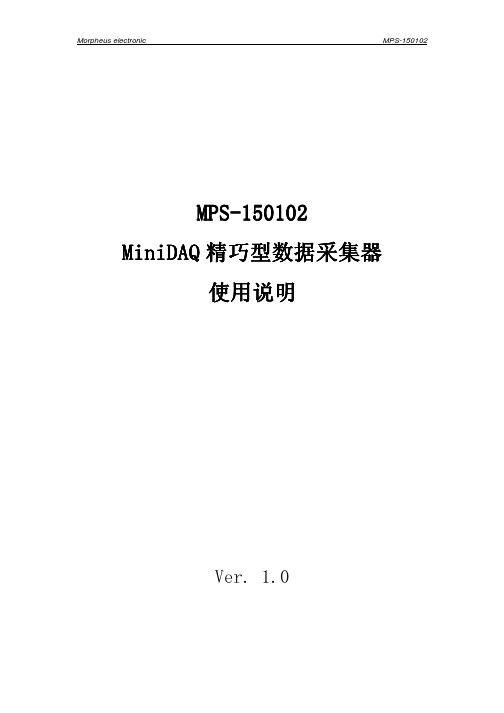
MPS MPS--150101501022MiniDAQ 精巧型数据采集器精巧型数据采集器使用说明Ver. 1.0第一章第一章 产品概述产品概述一、 产品简介产品简介MPS-150102(MiniDAQ)是一款基于USB 总线的精巧型信号采集器。
MPS-150102外形与U 盘相似,但其内部却集成了高速AD 和复合功能的输入输出双向数字接口。
MPS-150102能够采集±5V 之间的单端电压信号,采样率高达100Ksps,并且内置了放大器,可以由外部的增益电阻来设置放大倍数。
采集到的信号数据可以连续不断的传送到计算机,通过使用配套应用软件或另行编程,可以实现电压表、虚拟示波器、信号记录仪、频谱分析仪等多种高级功能。
此外,MPS-150102还具有一个复合型的数字输入输出端口,既可以作为外部数字电平信号的采集端口,也可以作为数字电平的输出使用,此外5V 高电平输出时可以作为电源输出来驱动继电器或为外部器件供电。
MPS-150102便于携带,能够极大提高工程师的工作效率,测量测试行业的必备工具。
MPS-150102采用 USB2.0全速总线接口,无需外部电源,连接到计算机即可使用。
MPS-150102内部集成了高达100Ksps 采样率的10bitADC,能以每秒1000点到每秒100000点的速率采集信号,采集到的数据可以实时连续的上传到计算机。
同一台计算机上可以连接多个MPS-150102,多个采集器既可以独立工作,也可受软件控制协调工作。
MPS-150102采用跨平台的动态链接库作为驱动函数接口,可工作在 Win9X/Me、Win2000/XP、VISTA、WIN7等常用操作系统下,支持64位系统,支持VB, VC, C++Builder,C#, Dephi,LabVIEW,Matlab 等绝大多数编程语言,驱动函数简洁明晰,编程简单高效。
随卡还附送了数款功能强大的应用软件,常用的功能可以直接实现,无需编程更加方便。
16位单通道USB数据采集卡使用说明
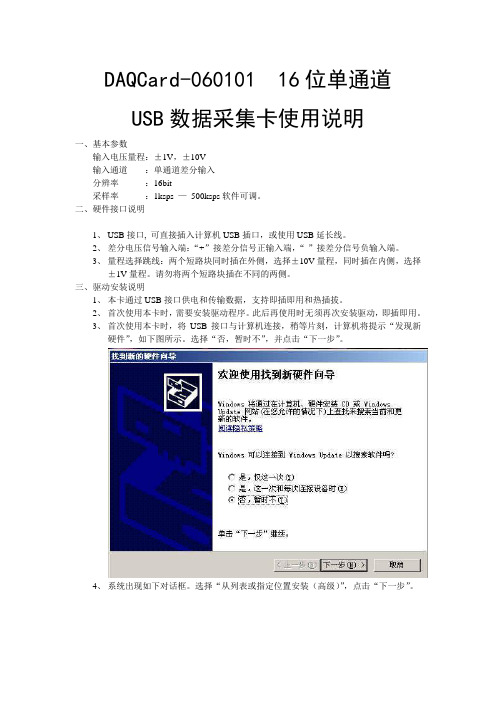
DAQCard-060101 16位单通道USB数据采集卡使用说明一、基本参数输入电压量程:±1V,±10V输入通道:单通道差分输入分辨率:16bit采样率:1ksps —500ksps软件可调。
二、硬件接口说明1、USB接口, 可直接插入计算机USB插口,或使用USB延长线。
2、差分电压信号输入端:“+”接差分信号正输入端,“-”接差分信号负输入端。
3、量程选择跳线:两个短路块同时插在外侧,选择±10V量程,同时插在内侧,选择±1V量程。
请勿将两个短路块插在不同的两侧。
三、驱动安装说明1、本卡通过USB接口供电和传输数据,支持即插即用和热插拔。
2、首次使用本卡时,需要安装驱动程序。
此后再使用时无须再次安装驱动,即插即用。
3、首次使用本卡时,将USB接口与计算机连接,稍等片刻,计算机将提示“发现新硬件”,如下图所示。
选择“否,暂时不”,并点击“下一步”。
4、系统出现如下对话框。
选择“从列表或指定位置安装(高级)”,点击“下一步”。
5、系统出现如下对话框。
选择“不要搜索。
我要自己选择安装的驱动程序”,点击下一步。
6、如出现下面的对话框,选择“通用串行总线控制器”,点击“下一步”。
7、系统出现如下对话框。
则点击“从磁盘安装”。
8、在弹出的路径对话框中选择程序安装目录下的“DAQCard-060101.Inf”文件。
点击“确定”。
9、回到6步所示对话框,此时出现提示“DAQCard(without driver)”,选中该项后,点击“下一步”。
10、系统开始安装驱动,若弹出如下对话框,选择“仍然继续”。
11、驱动安装完成,出现如下对话框,点击“完成”。
12、稍等片刻,系统再次提示安装驱动程序。
选择“否,暂时不”,点击“下一步”。
13、选择“自动安装软件”,点击“下一步”。
14、选中第二项驱动文件(如下图所示),点击“下一步”。
15、选择“仍然继续”。
16、驱动安装完成。
DAQ数据采集卡快速使用指南

DAQ数据撷取卡快速使用指南首先感您选购NI的DAQ产品,以下将简短地为您叙述快速安装与使用DAQ卡的步骤。
在安装DAQ的硬件之前,请您先确认是否安装了DAQ的驱动程序,基本上您的计算机必须有Measurement And Automation (MAX)来管理您所有的NI装置,另外您必须安装NI-DAQ 软件,目前建议安装最新的版本(您可利用光盘安装或是上网下载最新版本驱动程序.ni./support点选Drivers and Updates),新版驱动程序可支持大多数NI的DAQ卡片,包含S、E、M系列以及USB接口产品。
在安装完成NI-DAQ之后,您可以在桌面上发现有MAX应用程序,此时您可以关闭计算机,进行硬件安装,将PCI或是PCMCIA接口的DAQ卡片插入并重新开机,开机之后操作系统会自行侦测到该装置,并且自动安装驱动程序,依照对话框的带领便能顺利完成安装程序。
安装程序完成后,建议您开启MAX在Device and interface选项中会有Traditional DAQ 以及 DAQmx两个类别,那是依照您的卡片型号支持哪一种API而分类,一般而言,E系列卡片两种都支持,而M系列只支持DAQmx,S系列则不一定,在对应的Traditional DAQ或DAQmx中找到您的DAQ卡片型号,然后建议您先进行校正以及测试。
您可参考.ni./support/daq/versions确认您硬件适用的版本如何做校正与硬件测试:若需校正硬件,请于MAX中,您所安装的卡片型号上按鼠标右键选择self-calibration 即可,系统会对DAQ卡以现在温度做一次校正。
若需测试硬件,请于MAX中,您所安装的卡片型号上按鼠标右键选择Test Panels,然后选择所要测试的项目,并且依照接脚图将讯号连接妥当即可测试,建议您分别测试AI、AO、DI以及Counter。
接脚图:您可以在MAX中的DAQmx找到您所安装的卡片型号,并按鼠标右键,选择Device Pinout 便可以依照接脚图去连接相关接法,进行量测。
数据采集卡使用方法

数据采集卡使用方法
数据采集卡是一种用于采集和记录数据的设备,通常与计算机或控制系统配合使用。
以下是使用数据采集卡的一般步骤:
1. 安装数据采集卡驱动程序:在使用之前,首先需要安装数据采集卡的驱动程序。
驱动程序通常由数据采集卡制造商提供,并可从他们的网站下载。
2. 连接传感器或数据源:将需要采集数据的传感器或数据源连接到数据采集卡上。
这通常通过插入传感器的接口或连接电缆实现。
3. 配置数据采集卡:打开数据采集卡的配置软件,选择采集通道和采集参数。
采集通道可以是模拟通道(用于测量模拟信号)或数字通道(用于接收数字输入信号)。
采集参数包括采样率、分辨率等。
4. 启动数据采集:在配置完成后,可以启动数据采集。
数据采集卡将开始采集传感器或数据源的数据,并将其传输到计算机或控制系统中进行处理或记录。
5. 数据处理和分析:采集到的数据可以通过计算机上的软件进行处理和分析。
这可以包括数据的实时显示、数据过滤、数据转换、统计分析等。
需要注意的是,不同的数据采集卡可能具有不同的配置和使用方法,根据具体的数据采集卡型号和制造商提供的说明书来操作会更加准确和有效。
Pico Technology DrDAQ多功能数据采集仪说明书

多功能数据采集DrDAQ®使用灯光、声音和温度内置传感器使用标准电极测量 pH 值添加外部传感器和数字设备从一台 PC 上多达 20 个 DrDAQ 数据记录器捕捉数据通过 USB 连接和供电免费下载 PicoLog 6 和 PicoScope 6 软件免费软件开发工具包可下载示例程序免费技术支持 免费软件更新与 Windows、macOS 和 Linux 兼容传感器和指示器您的 DrDAQ 数据记录器可开箱即用;它具有内置的灯光、声音和温度传感器,以及一个您可以编程显示 1670 万种颜色其中任意一种颜色的 RGB LED 指示灯。
外部传感器插座还允许您扩展 DrDAQ 的功能。
使用内部传感器,您的 DrDAQ 可以测量湿度、氧气量、内部温度和更多值。
Pico Technology 可为您提供连接、使用以及甚至设计您自己的传感器所需要了解的一切。
不只是一款数据记录器由于 DrDAQ 的多功能性,您还可以将它用作示波器和频谱分析仪。
只需从下载和运行 PicoScope 软件,您的 DrDAQ 即可成为一个具有 100 kHz 带宽、8 位分辨率和能够测量高达 ±10 伏特电压的单通道示波器。
数字输入/输出DrDAQ 包含有 4 个数字输入/输出。
用作输入时,可为您提供更多的监控选项。
用作输出时,使您可以使用 DrDAQ 来控制外部设备。
其中两个数字输入/输出用作输入时包含有脉冲计数功能,并具有脉冲宽度调制 (PWM) 输出能力。
但这并非所有。
您的 DrDAQ 还包括一个信号发生器,可同时用作标准函数发生器和任意波形发生器 (AWG)。
AWG 功能使您可以创建自己的波形。
业余爱好者、学生或专业人士:DrDAQ 正是您所需DrDAQ 数据记录器具有每个人都需要的某些功能:无论您是在课堂中寻求有趣方式进行数据记录实验的教师、想要一种廉价数据记录方式和示波器的学生、想使用 C++ 监控实际设备输入和输出的程序员,想监控其环境的业余爱好者,还是想在实验室环境下测量 pH 值的专业人士,DrDAQ 都具有您所需的一切功能。
SmacqDAQSoftware快速使用指南
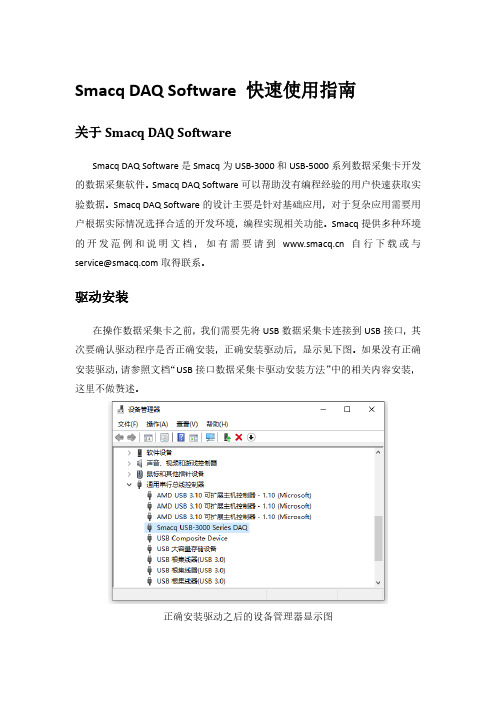
Smacq DAQ Software 快速使用指南关于Smacq DAQ SoftwareSmacq DAQ Software是Smacq为USB-3000和USB-5000系列数据采集卡开发的数据采集软件。
Smacq DAQ Software可以帮助没有编程经验的用户快速获取实验数据。
Smacq DAQ Software的设计主要是针对基础应用,对于复杂应用需要用户根据实际情况选择合适的开发环境,编程实现相关功能。
Smacq提供多种环境的开发范例和说明文档,如有需要请到自行下载或与service@取得联系。
驱动安装在操作数据采集卡之前,我们需要先将USB数据采集卡连接到USB接口,其次要确认驱动程序是否正确安装,正确安装驱动后,显示见下图。
如果没有正确安装驱动,请参照文档“USB接口数据采集卡驱动安装方法”中的相关内容安装,这里不做赘述。
正确安装驱动之后的设备管理器显示图软件安装找到Smacq DAQ Softwave所在文件夹,双击运行setup.exe文件,一直下一步即可完成安装。
软件安装完成安装完成后,会在桌面创建快捷方式Smacq DAQ Softwave。
打开软件双击Smacq DAQ Software快捷方式打开软件。
打开软件后,点击Device List 按键,会在界面左侧显示连接到该电脑上的所有USB-3000和USB-5000系列数据采集卡的信息。
选择数据采集卡系列连接数据采集卡在设备选择列表中选择需要操作的采集卡,然后点击连接按键后,采集卡可以使用功能会激活。
连接数据采集卡功能说明Smacq DAQ Software有多种功能,详见下表。
YT模式采集卡连接后,点击YT按键,进入到YT模式。
YT模式是使用最多的功能,在YT模式中显示电压随时间变化的曲线。
在进行数据采集之前,需要选对采集卡进行设置。
YT模式模拟采集设置在YT模式中,点击设置进入YT-Config界面。
首先设置模拟输入的通道模式,根据硬件连接的方式进行选择,如果不清楚如果连接,可参考用户手册中3.2章节信号连接方式。
- 1、下载文档前请自行甄别文档内容的完整性,平台不提供额外的编辑、内容补充、找答案等附加服务。
- 2、"仅部分预览"的文档,不可在线预览部分如存在完整性等问题,可反馈申请退款(可完整预览的文档不适用该条件!)。
- 3、如文档侵犯您的权益,请联系客服反馈,我们会尽快为您处理(人工客服工作时间:9:00-18:30)。
DAQ数据撷取卡快速使用指南
首先感谢您选购NI的DAQ产品,以下将简短地为您叙述快速安装与使用DAQ卡的步骤。
在安装DAQ的硬件之前,请您先确认是否安装了DAQ的驱动程序,基本上您的计算机必须有Measurement And Automation (MAX)来管理您所有的NI装置,另外您必须安装NI-DAQ软件,目前建议安装最新的版本(您可利用光盘安装或是上网下载最新版本驱动程序/support点选Drivers and Updates),新版驱动程序可支持大多数NI的DAQ卡片,包含S、E、M系列以及USB接口产品。
在安装完成NI-DAQ之后,您可以在桌面上发现有MAX应用程序,此时您可以关闭计算机,进行硬件安装,将PCI或是PCMCIA接口的DAQ卡片插入并重新开机,开机之后操作系统会自行侦测到该装置,并且自动安装驱动程序,依照对话框的带领便能顺利完成安装程序。
安装程序完成后,建议您开启MAX在Device and interface选项中会有Traditional DAQ 以及DAQmx两个类别,那是依照您的卡片型号支持哪一种API而分类,一般而言,E系列卡片两种都支持,而M系列只支持DAQmx,S系列则不一定,在对应的Traditional DAQ 或DAQmx中找到您的DAQ卡片型号,然后建议您先进行校正以及测试。
您可参考/support/daq/versions确认您硬件适用的版本
如何做校正与硬件测试:
若需校正硬件,请于MAX中,您所安装的卡片型号上按鼠标右键选择self-calibration 即可,系统会对DAQ卡以现在温度做一次校正。
若需测试硬件,请于MAX中,您所安装的卡片型号上按鼠标右键选择Test Panels,然后选择所要测试的项目,并且依照接脚图将讯号连接妥当即可测试,建议您分别测试AI、AO、DI以及Counter。
接脚图:
您可以在MAX中的DAQmx找到您所安装的卡片型号,并按鼠标右键,选择Device Pinout便可以依照接脚图去连接相关接法,进行量测。
接线模式(Input Configuration):接线模式一般有分为Differential、RSE、NRSE三种,其中以Differential最为准确,但此模式需要一次使用掉两个channel,一般而言,选择Differential
模式时,以channel 0为例,您要将讯号正极接到channel 0并将负极接到channel 8,则量测到的值便是以channel 0减掉channel 8,原则上就是正极接channel n负极就接channel n+8。
至于RSE接线方式则是将正极连到某channel并将负极连到ground,此方式较为不准确,而且不适用于有接地的讯号量测。
NRSE则与RSE相似,除了连接正极讯号之外,您要将负极接到AISENSE,NRSE适合量测有接地讯号。
偏压电组:当您的DAQ量测值有偏移或是明显噪声时,请确认改用Differential的接线模式,如果仍然有噪声或是数值偏移,请在负极接点channel n+8处直接再连一条100K奥姆的电阻到AI GND,此电阻称为偏压电阻,偏压电阻应该可以有效改善量测精确度。
在LabVIEW中使用DAQ小帮手快速建立基本应用:
首先开启LabVIEW然后在程序区中拖曳出DAQ小帮手,将DAQ Assistant放到白色的程序区后,会出现如下画面:
接着以量测电压值的输入为例,选择Analog Input再选择V oltage,然后选择所要使用的信道,图中范例是使用ai0到ai3总共四个通道作撷取,选择完毕按下Finish。
接着会出现如下画面,您可以在此设定您的取样速率(若设为100000,表示每秒取十万个数值,但现在因为有四个信道所以每个信道会分别取到25000个点,换言之,各别通道本身所取样的点与点之时间间隔为十万分之四秒),此外您可以设定所要量测的讯号大小范围,建议您的范围是略大于讯号极值,如此可以将量测的准确度与分辨率最佳化。
在此您也可以设定您的量测接线模式与取样动作的方式,除非您需要动用该DAQ卡片超过一半的信道,否则强烈建议您使用Differential方式,另外取样动作模式有分为撷取单一点(每执行一次程序只抓一点),有限的多点撷取(可以设定要抓多少点,程序会依照您设定的取样速度抓到您所要求的点数),以及连续撷取。
画面中以连续撷取为例,取样速率为100000,每次呈现5000个点,量测范围-3到7伏特之间。
当设定完成之后,按下OK计算机会自动完成设定工作,出现如下画面:
图中淡蓝色DAQ Assistant会自动出现,但我们必须手动加上外围的循环,并且连上一个Graph让抓到的数据可以显示出来,右边就是人机接口中数据显示的画面。
DAQ小帮手也可以做计数器输出入、数字讯号输出入以及模拟输出的设定,其设定方法与AI大同小异,您可以自行尝试看看。
常见问题:
1.我不是使用LabVIEW,请问要去哪里才能找到C或VB的范例程序?
答:在我的计算机中,路径
C:\Program Files\National Instruments\NI-DAQ\Examples下面都有各种语言的
范例程序。
当然您必需先安装特定的程序语言(如VB、VC等),您才能在NI-DAQ安装过程中勾选该程序语言的范例程序,安装完成后,您也才能顺立的开启特定程序语言的DAQ范例。
2.为何我的DAQ装置在MAX看不到?
答:如果您的DAQ是使用USB接口的,或许它是DAQmx BASE的系统,那必须在开始程序集中的DAQmx BASE中做设定,不过现在最新版本的DAQ驱动程序也已经能够支持了,所以建议您可以下载最新版本安装,这样在MAX中就可以看到这项装置。
3.量测值不准确么办?
答:您可以先确认是否选用Differential模式(差动模式),如果已经是使用Differential模式,那么可以在讯号负极接脚处,再连接一条100K奥姆的电阻到模拟接地处,这会使量测值更稳定准确,如果还是有相同问题存在,则可以检查是否有强烈噪声在附近干扰,尤其像马达之类的高电磁场装置附近。
若您是从Sensor传感器来取得数据,您亦可考虑
使用NI的SCXI(多通道)或SCC(少信道)讯号处理设备。
4.DAQ的精确度如何计算?
答:首先您要先知道您的量测需求是分辨率到多少,通常卡片会有多少位分辨率,如16bit 的规格,您可以把您所量测的讯号范围除以2的16次方,便是您讯号的分辨率。
但请注意,分辨率是表示对于讯号变动多少DAQ卡能感测到,但是实际精确度必须依照规格书,参酌使用温度,使用多久了以及量测讯号范围等等计算出来。
5.DAQmx与Traditional DAQ有何不同?
答:基本上它们都是驱动DAQ的应用程序接口,只不过DAQmx强化的效能与反应速度,并且在程序撰写时将各种不同的DAQ功能更加系统化的整合到多型的VI当中,所以显得比较单纯容易撰写(LabVIEW7.0之前版本只支持Traditional DAQ)。
6.请问我要做数字讯号输出入,该如何做呢?
答:您可以使用DIO或是Counter,Counter能计数TTL的讯号变化,算出数字讯号的on/off切换几次,而DIO则是针对数字讯号的状态做侦测或是改变,所以他们两者都是处理数字讯号,但是功能不同。
7.我要输出特定样本(Pattern)的数字波形,请问DAQ卡做得到吗?
答:在现在的M系列卡片上是可以办到的,我们可以将AI或AO的频率指定给DO做参考,这样DO就可以依照我们给定的update rate却做某个特定pattern的输出。
8.为何我在做模拟输入时,我写两组独立的模拟输入程序去控制一张卡片上不同信道或是
用两个DAQ小帮手做AI就会动作不正常,或出现错误讯息?
答:这是API的限制,因为我们大多数卡片都只有一个模拟数字转换器(ADC),所以在做撷取时,每个不同的通道是靠多任务器(multiplexer)切换来做扫描模拟数字转换,若是同时写两个AI程序,等于是对ADC下两次指令,所以有时会出现资源已被占用的错误或是动作不正常。
您必须将所有的AI信道用一组程序做控制。
网络资源:
1./support/labview NI-DAQmx常见问题与解答
2./manuals.nsf/websearch/ADB8F1EBED9FDB6186256E630074B7A6?Op
enDocument&node=132100_US DAQ快速上手说明
3./support/daq/versions最新DAQ驱动程序下载。
